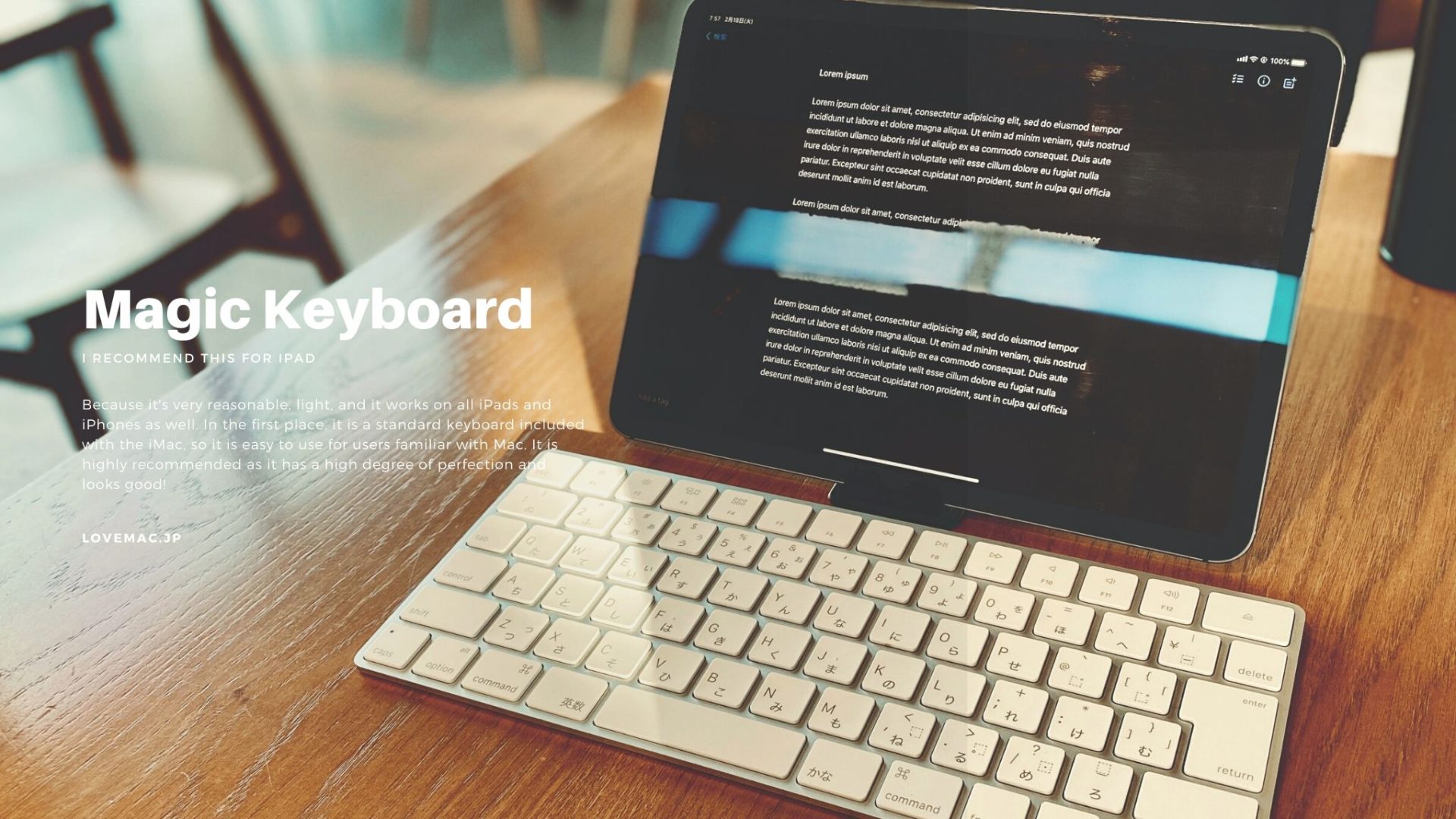「iPadとキーボードで仕事をしたい!」
ライターや編集者、ブロガーの方など、こういった需要は結構あると思います。もちろんApple純正のiPad専用キーボード「Smart Keyboard」も用意されています。しかし、僕がオススメするのは断然、汎用の「Magic Keyboard」。その理由をお話します。
Smart Keyboard / Smart Keyboard Folioの特長

まずはApple Smart Keyboard。iPad Pro用は Smart Keyboard Folioという名前です。以下のような特長があります。
- キーボードとカバーとスタンドが一体になっている
- iPadと一体化して持ち運びやすい
- ラップトップっぽい見た目でスッキリ
- 充電不要
- Bluetooth接続不要で装着するだけで使える
ポイントはやはりiPad専用であること。iPadにドッキングして「キーボード」「カバー」「スタンド」の3機能を「拡張する」イメージですね。iPadのシリーズごとに専用サイズが用意されているので、もちろんピッタリサイズです。
もうひとつのポイントは接続と充電の手間がないこと。Bluetooth接続やキーボードの充電のことを考える必要が一切ない手軽さが魅力です。
Magic Keyboardの特長
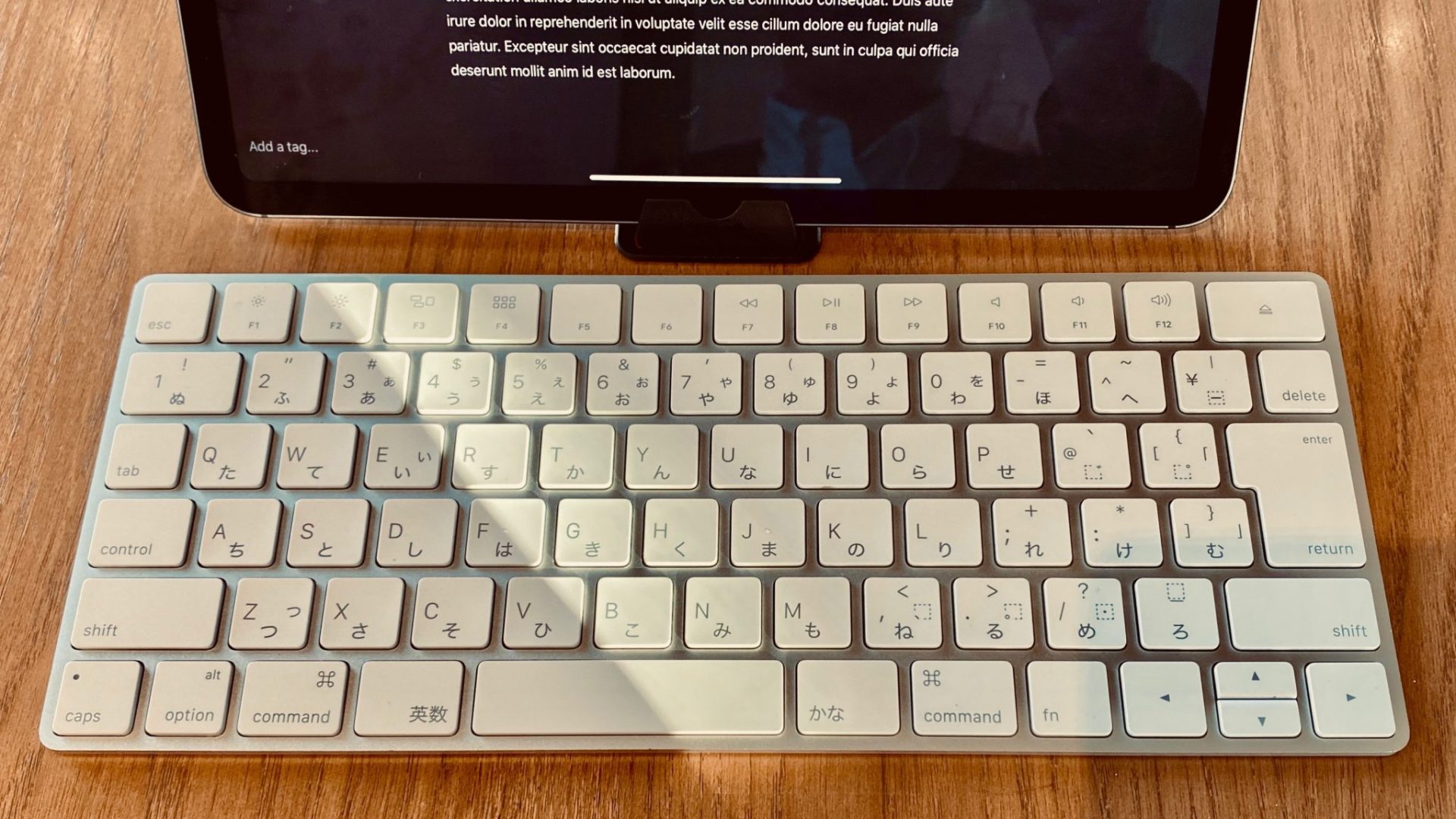
次にMagic Keyboardの特長を紹介します。
- iMac同梱のキーボードそのもの
- すべてのiPad / iPhoneで使える
- esc キーや fn キーがある
- 安い
- 軽い
Smart Keyboardとの大きな違いは汎用であること。すべてのiPadやiPhoneにBluetooth接続して使うことができます。
そもそもMagic KeyboardはiMacに同梱されているキーボードそのものなので、当たり前のようだけどMacのキーボードそのものです。サイズもキー配置も打鍵感も何もかもがMacということです。
あとは、Smart Keyboardに比べて安く、軽いのも魅力です。
充電はLightning – USBで行います。
iPad用キーボードにMagic Keyboardをオススメする,その理由
以上、それぞれ違ったメリットがあることがわかりました。そのうえで!僕は「汎用」のMagic Keyboardをオススメします。それも強めの。
かつて、僕はSmart Keyboardをだいぶディスりました。しかし、2020年現在のSmart Keyboardは、当時より形や組み立てやすさが進化しているので、ディスり加減は緩和しています。
それでも僕はMagic Keyboardを勧めます。それはなぜか。7つの理由で説明します。
iPad × Magic Keyboardのオススメ理由1 – 常にiPadは薄く軽いまま

僕は、iPadにケースをつけていません。理由はiPadが厚く、重くなるから。
Smart Keyboardを使うとなると、基本、iPadの厚さが2倍に、重さが1.5倍くらいになります。
参考までに、iPad Pro 11インチ (2018)が468g、11インチ用Smart Keyboardが295g。装着すると合計763g、約1.58倍の重さとなります。以前のSmart Keyboardはもっとずっと重かったんですが、だいぶ改良されたようでなによりです。
iPadも、必ず置いて使うかといったらそうでもありません。持って使ったり、僕の場合アームホルダーに固定したりもします。
そう考えると、常時重くて厚いSmart Keyboardより、物理的に別々のMagic Keyboardの方がずいぶん快適です。だからといって、都度Smart Keyboardを取り外す、というのもなんだか本末転倒な気がしないでもありません。
ちなみにMagic Keyboardは231gです。
余談。iPadケースなしで大丈夫なの?
iPad 2 から数えて現在7台目のiPad, iPad Pro 11インチを使っています。最初のiPad 2では純正のお風呂のフタみたいなのをつけてみましたが、なんだかじゃまくさくなってしまい、以降一切ケースをつけていません。
それでも、目立った傷がついて困ったことは一度もありません。傷や汚れのために売値が安くなったこともありません。傷がつかない訳ではないけど、特に困ったことがないのです。僕は、ですけど。
iPad × Magic Keyboardのオススメ理由2 – iPadの機種問わず使えて経済的
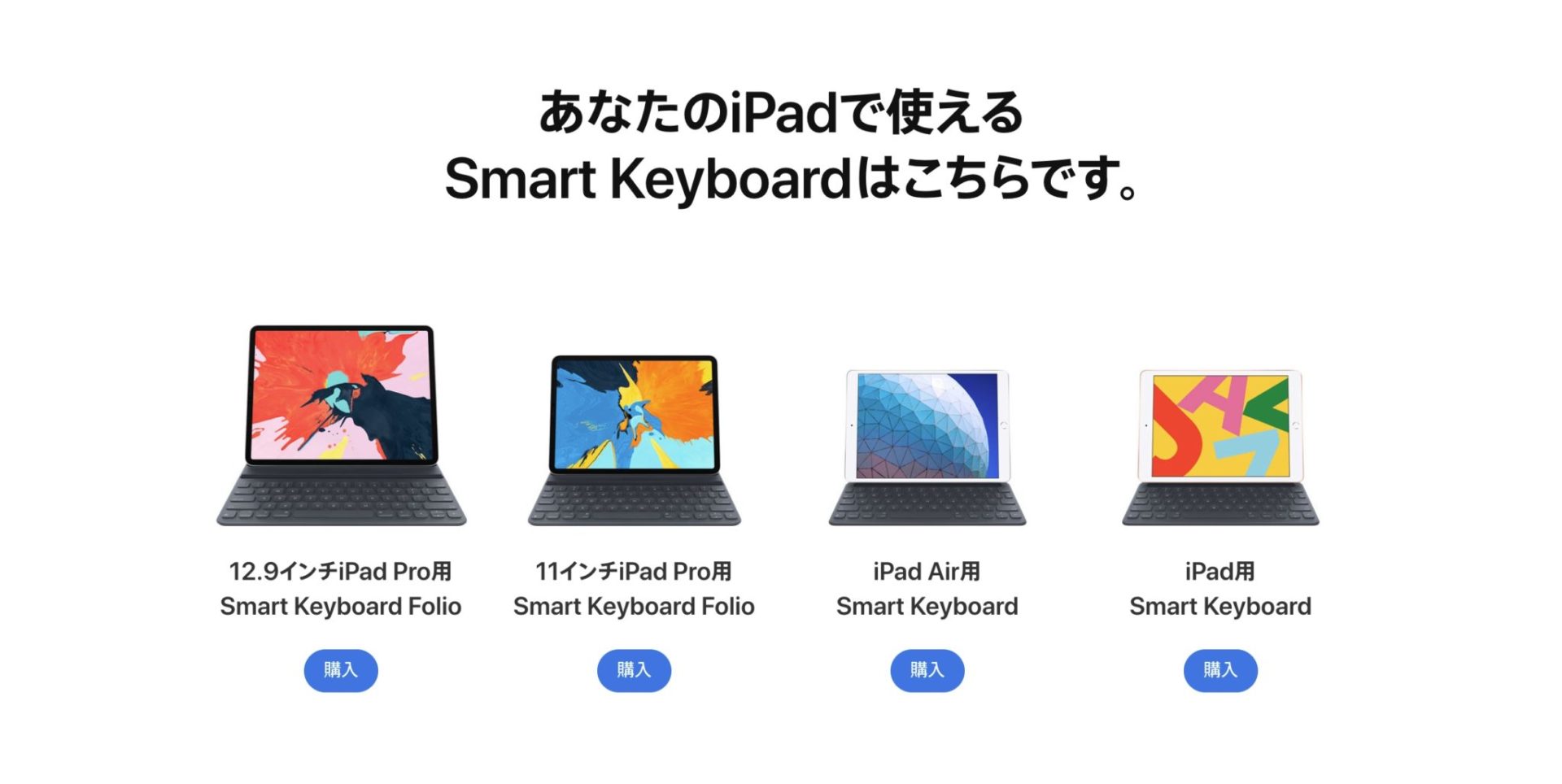
先の特長比較で、Smart Keyboardは専用, Magic Keyboardは汎用というお話をしました。
普通に「専用」のアドバンテージは高いんですが、ひとつ、大きな弱点があります。それはiPadの機種ごとにSmart Keyboardもそれぞれ専用のものを用意しなければならないということです。
これが結構ヤバい。決して安くないiPadを買い換えるたびに、決して安くないSmart Keyboardも買い換えなければならないのです。
対して、Magic KeyboardはBluetooth接続なので、iPadの機種問わず、iPhoneでも使うことができます。
価格もだいぶ下がるうえに買い替えの必要もない。価格の面ではかなりのアドバンテージがあると言えますね。
iPad × Magic Keyboardのオススメ理由3 – Macのキーボードそのものである強み

かつてSmart Keyboardをだいぶディスった理由の中にこういうものがありました。
- 一番上のesc やF1 〜 F12 キーの列がない
- キーボードが打ちづらい
打ちづらいというのは個人の主観ですが、Mac / PCをかれこれ20年も使ってる僕としては、とても快適に打てる感じではありませんでした。
当時はそうだったけど今は違うかも!と、この記事を書く前にまた触ってきましたが、やっぱり僕にはダメでした。これならソフトキーボード両親指打ちでいいかな、という感じです。
もうひとつは、Smart Keyboardには esc キーをはじめとする一番上の列がそっくりないのです。Macユーザーとしては特に esc キーがあることが嬉しい、というかあってほしいのです。
その他、Magic Keyboardにはfnキーがあるので、画面の明るさや音量、音楽の再生などの制御ができるというのもあります。
iPad × Magic Keyboardのオススメ理由4 – 一時的な接続解除がボタンひとつ

一時的に、キーボードを外してソフトキーボードを使いたいこともあると思います。そんなシーンでの比較です。
Smart Keyboardは、マグネット装着でかなりしっかりと装着されます。安定性は高いですが、逆に取り外しに力がいるしちょっと面倒です。
ところが、Magic Keyboardは取り出しボタンを押すだけでiPadのソフトキーボードに切り替えることができます。これがヤバい。あるとないとでは随分使い勝手に違いが出ます。Magic Keyboardを便利たらしめる神仕様と言っても過言ではありません。
iPad × Magic Keyboardのオススメ理由5 – 好きなiPadケースを使える
好きなiPadケースを使いつつもキーボードが使えるってのが、独立型のMagic Keyboardの魅力のひとつでもありますね。
iPad × Magic Keyboardのオススメ理由6 – iPadとキーボードの位置関係も自由自在
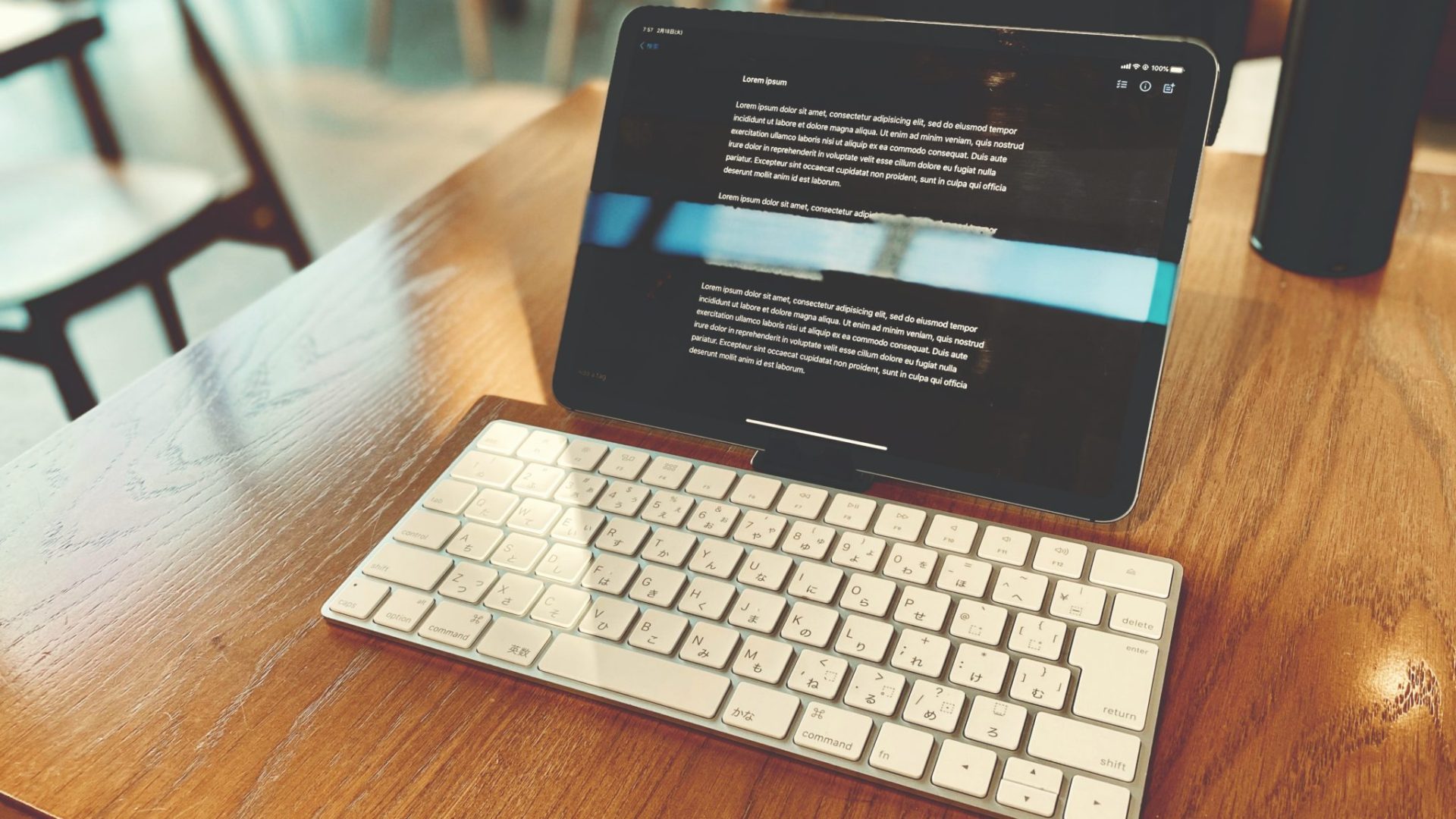
Bluetoothでのワイヤレス接続なので、キーボードはどこに置いてもいい、というのも地味にいいところ。物理接続じゃないメリットを活かして、iPadは机の上、キーボードは膝の上、で打ってもいいし、ジミ・ヘンドリックスのように後頭部で打ってもいいと思います。
iPad × Magic Keyboardのオススメ理由7 – なんかできる人っぽいハッタリをかませる
以前、Autodesk社の方との初めての打ち合わせでiPad × Magic Keyboardを出したら一言目に「それヤバいっすね」と言われた思い出があります。何かしらのハッタリ効果が見込まれるものと思われます。(裏はとっていません。)別の意味のヤバいっすねじゃなかったことを祈ります。
iPad × Magic Keyboardの欠点
もちろん、いいところばかりではなく欠点もあります。
まずひとつは、カバーやスタンドが必要な場合、それぞれを別途用意しなければならないこと。持ち運び時にはiPadに加えてMagic KeyboardとiPadスタンドも一緒に持ち運ぶことになります。
Smart Keyboardが完全にiPadと一体化することに比べるとこれは欠点と言えるでしょう。
ただ、スタンドについては薄くて軽いものもありますのでご紹介します。
これは僕が持ち運び用に使っている、カード型のスタンドです。わずか18.1gとめちゃめちゃ軽いし財布にも入るのでオススメです。

カード型 スマホスタンド 超薄型 4mm 軽量 折りたたみ 9段階 角度調整 iPhone Android PR-CARDSTAND
でも実際はiPadを机に直置きしたままでキーボードを打つことが多いかもです。
もうひとつの欠点があるとすれば、Bluetooth接続やUSB充電の必要性があること。でも、これも大した欠点とも言えません。
なぜなら、まずBluetooth接続はとても簡単なうえ、一度接続すればあとはキーボードの電源を入れるだけで接続されるので、実質的な手間はほぼありません。
USB充電に関しても、iPhoneのLightningケーブルをそのまま使えること、またバッテリーはめちゃめちゃ持つので頻繁に充電する必要もなく、ほとんど手間がかかりません。
まとめ
Magic Keyboardをオススメする理由をたくさん挙げてきました。まとめると、以下の2つに集約されると思います。
- そもそもMagic Keyboardの出来がとてもよい
- 加えて汎用だからこその強み(特に価格面)がある
安くて、iPadの取り回しもよく、打ちやすくて、機能(ボタンの数)も多く、好きなケースも使えて、おまけにハッタリもかませるかもしれないiPad × Magic Keyboard。気になったかたはぜひ試してみてください。